
[Einfache Anleitung] Wie drucke ich Fotos/Bilder direkt vom iPhone?

Mit der Verbesserung der iPhone-Kameras werden auch unsere Fotoalben immer größer. Wenn Sie wissen, wie Sie Ihre Fotos ausdrucken, können Sie sichergehen, dass sie nicht in Vergessenheit geraten! Das Drucken von Fotos vom iPhone klingt vielleicht etwas kompliziert, aber wir zeigen Ihnen, wie einfach es ist.
Wir zeigen Ihnen drei einfache Möglichkeiten, Fotos und Bilder bequem vom iPhone auszudrucken. So können Sie Ihre wertvollen Erinnerungen als physische Fotos ausdrucken, mit Familie und Freunden teilen und sie jahrelang in Ehren halten.

Mit einem AirPrint-kompatiblen Drucker ist das Drucken von Ihrem iPhone oder iPad ganz einfach. Drucken Sie problemlos Fotos, Nachrichten, Notizen und mehr, sofern Ihr Gerät iOS 4.2 oder höher verwendet. So drucken Sie Fotos von Ihrem iPhone:
1. Öffnen Sie die Fotos-App auf Ihrem iPhone.
2. Wählen Sie das Foto aus, das Sie drucken möchten.
3. Tippen Sie auf die Schaltfläche „Teilen“ in der unteren linken Ecke des Bildschirms.
4. Wählen Sie „Drucken“. Ihr iPhone findet AirPrint-Drucker in der Nähe und Sie können einen davon auswählen, um Ihr Foto auszudrucken.

Erfahren Sie Schritt für Schritt, wie Sie Textnachrichten von Ihrem iPhone einfach ausdrucken. Drucken Sie Ihre Unterhaltungen schnell aus – ob für Aufzeichnungen oder als Andenken. Eine einfache und effektive Anleitung!
So drucken Sie Textnachrichten vom iPhone [4 effektive Methoden]Wenn Sie keinen AirPrint-kompatiblen Drucker besitzen, können Sie Ihre Fotos trotzdem ausdrucken lassen, indem Sie eine App verwenden, mit der Sie Ihre Bilder in ein nahegelegenes Geschäft mit Fotodruckservice hochladen können. Eine Möglichkeit ist die Walgreens-App, mit der Sie Fotos von Ihrem iPhone ausdrucken und noch am selben Tag abholen können.
So können Sie mit der Walgreens-App Bilder vom iPhone drucken:
1. Laden Sie die Walgreens-App auf Ihren Computer herunter.
2. Übertragen Sie Fotos von Ihrem iPhone auf Ihren Computer.
3. Laden Sie die Fotos in das Walgreens Photo Center auf der Website hoch.
4. Wählen Sie die Größe des zu druckenden Fotos (z. B. Brieftaschenformat, 4×6", 5×7", 8×10" oder sogar Poster auf Hochglanzpapier).
5. Holen Sie Ihre ausgedruckten Fotos innerhalb einer Stunde in einer nahegelegenen Walgreens-Filiale ab oder wählen Sie die Lieferung nach Hause.
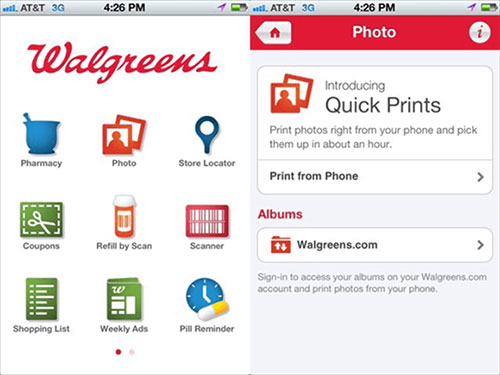
AirPrint oder Walgreens sind zwar praktisch, aber viele Menschen haben diese Möglichkeiten nicht.Übertragen Sie Ihre Fotos einfach auf Ihren Computer und drucken Sie sie direkt von dort aus. Lesen Sie weiter, um mehr zu erfahren.
Wenn Sie keinen AirPrint-kompatiblen Drucker oder die Walgreens-App besitzen, können Sie Ihre iPhone-Fotos trotzdem über einen Computer ausdrucken. Übertragen Sie dazu zunächst Ihre Fotos vom iPhone auf Ihren Computer. Anschließend können Sie die Bilder auf einem angeschlossenen Drucker auswählen und ausdrucken.
Aber Vorsicht: Beim Importieren von Fotos von Ihrem iPhone auf Ihren Computer mit iPhoto oder der Fotos-App können Fotos verloren gehen und sich nicht einfach wiederherstellen lassen. Um dies zu vermeiden, verwenden Sie am besten eine bewährte Methode wie Coolmuster iOS Assistant . Mit diesem Tool können Sie Fotos sicher und ohne Datenverlust von Ihrem iPhone auf Ihren Computer übertragen.
iOS Assistent – Fotos verlustfrei vom iPhone auf den Computer übertragen:
Befolgen Sie die nachstehenden Schritte, um zu erfahren, wie Sie Fotos vom iPhone auf den Computer exportieren und dann ausdrucken.
01 Laden Sie iOS Assistant auf Ihren Computer herunter, indem Sie auf das Symbol oben klicken. Verbinden Sie Ihr iPhone über ein geeignetes USB-Kabel mit dem Computer und starten Sie das Tool. Warten Sie einen Moment, bis sich Ihr iPhone mit dem Programm verbindet.

02 Ihre iPhone-Daten werden kategorisiert und im linken Bereich angezeigt. Wählen Sie die Registerkarte „Fotos“ > „Fotos“ oder „Alben“. Alle Bilddateien auf Ihrem iPhone werden daraufhin ausgescannt.

03 Zeigen Sie die Fotos an, die Sie drucken möchten, und wählen Sie sie aus. Klicken Sie im oberen Menü auf „Exportieren“, um sie auf Ihren Computer zu übertragen. Schließen Sie anschließend einen Drucker an Ihren Computer an und drucken Sie die exportierten Fotos aus. ( Wie drucke ich vom iPhone/iPad auf einem HP-Drucker ?)
Videoanleitung:
Wir haben drei Möglichkeiten zum Drucken von Fotos vom iPhone aufgelistet. Wir empfehlen jedoch Methode 3 – die Verwendung Coolmuster iOS Assistant – , da diese kostengünstig und praktisch ist. Wenn Sie über die Anschaffung eines eigenen Fotodruckers nachdenken, bedenken Sie, dass Drucker, Tinte und Papier schnell hohe Kosten verursachen können. Wenn Sie Ihre Fotos hingegen bei Walgreens drucken lassen möchten, müssen Sie sich mit der App vertraut machen und eine Filiale in Ihrer Nähe finden. Kurz gesagt: Drucken vom Computer ist die einfachste und effizienteste Option.
Weitere Artikel:
[Gelöst] Wie kann man mühelos und schnell Fotos vom iPhone übertragen?
Wie behebt man, dass iPhone-Bilder schwarz/leer angezeigt werden? – 8 Möglichkeiten
So senden Sie iPhone-Fotos ohne Qualitätsverlust an Android
Wie überträgt man Fotos auf 5 Arten vom Computer auf das iPhone?





